笔记本开机黑屏没反应怎么处理
- 分类:教程 回答于: 2022年05月21日 09:00:42
笔记本电脑使用越来越广泛,有时候,学会解决一些常见问题的笔记本电脑必须掌握作业,因为使用电脑很长一段时间,有更多的失败,很多人的操作笔记本电脑启动黑屏,不能正常使用。怎么办?下面,小编将给大家提供一个笔记本电脑开机黑屏无响应的解决方案。
工具/原料
系统版本:windows10系统
品牌型号:联想
方法一、笔记本开机黑屏怎么解决的方法
1、排查电量问题。旧笔记本因为电池老化等原因,在开机时容易电量不足。我们连上电源进行充电,十分钟后重装开机就好了。

2、看是否进入睡眠模式。电脑进入睡眠模式以后,长按笔记本电源键开机30s,通常情况下都能唤醒电脑。为了避免笔记本长时间待机系统睡死过去,我们可以打开“windows设置”-“系统”-“电源与睡眠”,设置“从不”进入睡眠。
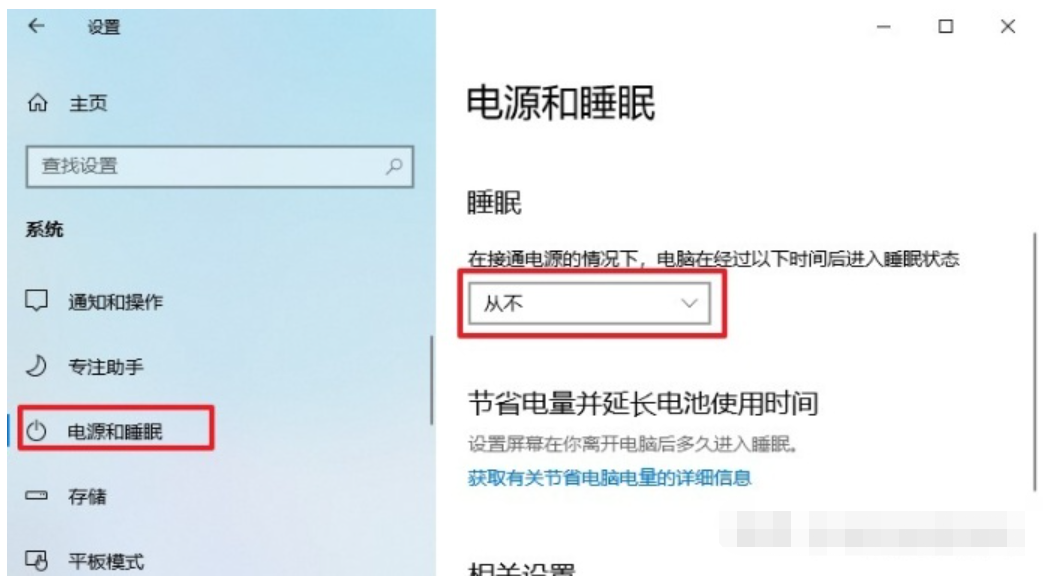
3、排查电脑系统问题。电脑若中了病毒,需要按开机键重启电脑,且在开机时不断按F8键,进入安全模式。
在安全模式下,断网打开杀毒软件查杀病毒,然后对缺少的系统文件进行修复,再重新开机。
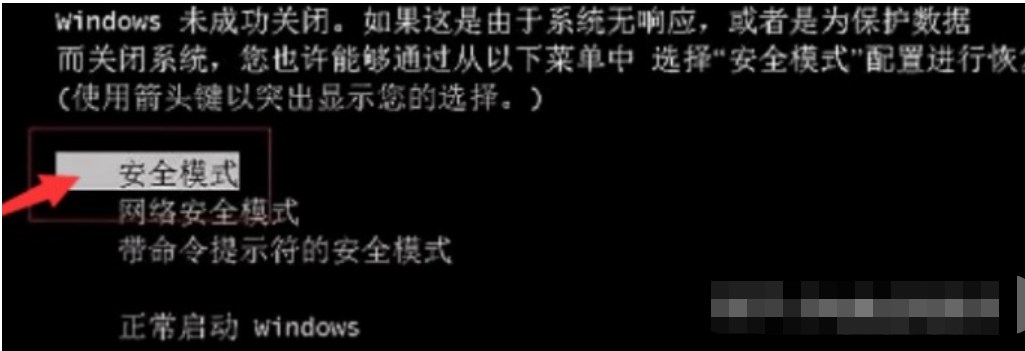
如果笔记本进入不了安全模式,那就试试用u盘重装系统吧!
4、检查显卡、内存、显示器、主板。以上的方法试过以后,笔记本仍然是黑屏的状态,那么开始检查是不是内存或者显卡接触不良。(懂技术的朋友可以简单拆机看看,不懂的用户建议拿去专业维修店检修或者送去保修,以免弄坏笔记本)

将笔记本断电后取下内存条和显卡,清理插槽的尘埃,用橡皮小心擦拭显卡和内存的金手指,然后重新安插回去,再开机测试一下,一般都能解决!
如果多次测试均无反应,那么可能是主板烧坏了,这种情况应该送到维修处进行维修。

若排除了内存和显卡,接下来检查显示器。
5、笔记本如果支持外接显示器的话,找一个没有损坏的显示器,连接到你的笔记本上。发觉电脑开机黑屏不再出现,那么造成黑屏的原因是显示器损坏。

总结
1、排查电量问题。
2、看是否进入睡眠模式。
3、排查电脑系统问题。
4、检查显卡、内存、显示器、主板。
 有用
26
有用
26


 小白系统
小白系统


 1000
1000 1000
1000 1000
1000 1000
1000 1000
1000 1000
1000 1000
1000 1000
1000 1000
1000 1000
1000猜您喜欢
- 回顾Windows重要版本变迁2022/10/31
- 电脑重装系统下裁 Windows 在线安装教..2020/12/09
- 电脑蓝屏代码0x0000007b怎么解决..2022/09/26
- 教你怎么将pdf拆分成多个pdf文件..2021/11/08
- 打印机无法共享2015/07/07
- 轻松易懂的ghost win10安装教程..2021/04/14
相关推荐
- 介绍win0系统在哪里下载好2021/10/31
- Win10系统磁盘碎片清理优化2015/12/07
- 电脑如何重装系统2020/05/13
- 重装电脑系统怎么装的方法..2022/09/17
- 雨林木风装系统的步骤教程..2021/11/01
- 介绍电脑系统安装软件哪个好用..2021/11/05

















